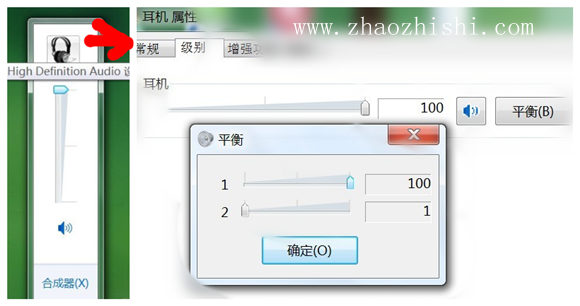以下内容来自腾达官方网站http://www.tenda.com.cn/support/show.php?itemid=966
TED8620R开通路由器功能设置介绍
一. 登陆到TED8620R设置界面
先将从宽带猫出来的网线接在电脑的网卡上(网卡为自动获取IP),打开电源,在IE浏览器地址栏内输入192.168.1.1回车,用户名输入root 密码也是root 即可进入设置界面。
二. 必须知道isp供应商所提供的一下数据:
(1)封装格式:
国内一般是以下三种方式:
PPP OA VC-mux (PPP OA拨号方式)
PPP OE LLC (PPP OE拨号方式)
1483 Bridged IP LLC (固定IP地址方式)
(2)VPI和VCI值
腾达TED8620R 已经提供了全国常用的值,如不清楚请与当地的ISP供应商那边咨询。
(2)拨号用户认证或IP地址
一般PPPOE和PPPOA都会提供给客户用户名和密码。
固定IP方式,ISP供应商会把IP地址、子网掩码、网关和DNS都会提供给你
三. 现在就开始配置你的ADSL路由器了,点击快速设置,配置方式如下:
ATM接口:可根据VPI/VCI的值来选择。比如(VPI是0,VCI是100,对应的接口是2,那你就选择2)
运行模式:选择Enable
封装格式:根据你的格式如上二(1)来选择
VPI/VCI:选择接口后会自动显示所对应接口的VPI和VCI或自己添。
桥接:选择Disable(关闭)
IGMP:默认
IP地址:如果你的封装格式是固定IP的(1483 Bridged IP LLC)那将ADSL服务商给你的IP地址输进去,如果不是,就默认(全部是0)
子网掩码:与IP地址设置相同
启用DHCP:如果你的封装格式是PPP的,就设置Enable;如果是固定IP的,就设置Disable
Default Route:默认路由一定设置为Enable
网关IP地址:与IP地址设法相同
用户名密码:ISP供应商提供的用户名和密码
启用DNS:设置为Enable
主用DNS服务器,备用DNS服务器:服务商提供了就添,没有就默认。
四. 输入完后点击提交-管理-提交&重启-保存-重新启动。
五. 等到重新启动后,到首页,看看广域网接口下面的接口的状态如果是绿色了,就ok了。然后在把ADSL猫出来的网线接在HUB或交换机上
…………………………………………………………………………
ADSL MODEM端口映射设置方法和相关应用参数介绍[http://www.oray.cn/Help/Samples/Help_Samples_2_05.htm#8620]
TENDA——ADSL MODEM/ROUTER(TEAR8620 Ver:A1)
方法:在EXPLOER地址输入192.168.X.X(前提你是内网用户,对于XP地址具体可以在连接属性中看到);输入用户名和密码(一般的厂商预设都是 ROOT)。进去后“选择服务”,然后选择“NAT”。
在NAT OPTIONS 后的选择中点NAT RULE ENTRY;再点“添加”,
在弹出的NAT规则 添加中出现一表格,下面这样改:
RULE FLAVOR选RDR
RULE ID填2
IF NAME里选ppp-0
协议 里选TCP
Local 地址 From 里填192.168.X.X(这个就是你的内部IP地址,如果有变,今后自己修改)
Local 地址 To里也填192.168.X.X
Global 地址 from 和 to 里,两个都不要填,也就是保持0.0.0.0
最后3个端口(目标端口歧视值,目标端口终止值,Local端口)填上你想要EMULE开的TCP端口(EMULE定义的设置是4662,但你可以用其他的,只要你在EMUEL里最相应的修改即可)
填完先不要提交,仔细检查后提交
还要再设置一条新规则,打开UDP端口(虽然不是很需要,但我比较建议你) 但RULE ID这次定为3;协议里选UDP ,而端口则要变化,4663—4665都可以。
大功告成,如果还不行,唯一不对的地方就是IF NAME(有可能是ppp-1)